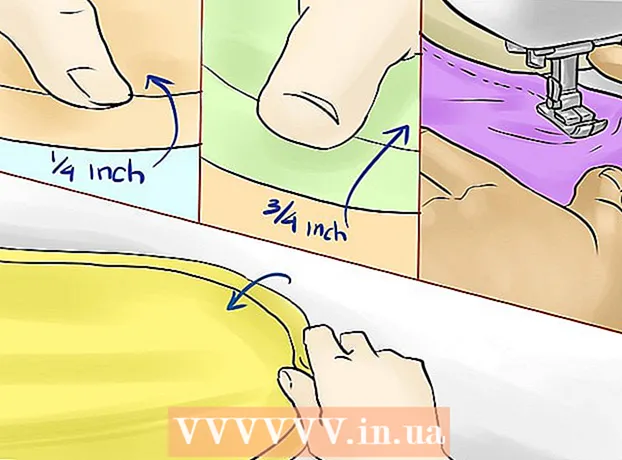מְחַבֵּר:
Janice Evans
תאריך הבריאה:
24 יולי 2021
תאריך עדכון:
16 סֶפּטֶמבֶּר 2024

תוֹכֶן
במאמר זה, נראה לך כיצד להשתמש באפקטים בצ'אט הווידאו שלך ב- Facebook Messenger, וכן כיצד להוסיף אפקטים לסרטונים שאתה משתף.
צעדים
שיטה 1 מתוך 2: וידאו צ'אט
 1 הפעל את פייסבוק מסנג'ר. לחץ על סמל ענן הדיבור עם ברק לבן. הוא נמצא במסך הבית או במגירת האפליקציות.
1 הפעל את פייסבוק מסנג'ר. לחץ על סמל ענן הדיבור עם ברק לבן. הוא נמצא במסך הבית או במגירת האפליקציות.  2 בחר איש קשר. אם אינך יכול למצוא את האדם שאתה מחפש, השתמש בסרגל החיפוש בראש המסך.
2 בחר איש קשר. אם אינך יכול למצוא את האדם שאתה מחפש, השתמש בסרגל החיפוש בראש המסך.  3 הקש על הסמל שנראה כמו מצלמת וידיאו לבנה על רקע כחול. תתבצע שיחת וידאו. כאשר האדם מגיב, ניתן להשתמש באפקטים.
3 הקש על הסמל שנראה כמו מצלמת וידיאו לבנה על רקע כחול. תתבצע שיחת וידאו. כאשר האדם מגיב, ניתן להשתמש באפקטים.  4 לחץ על סמל האגודלים כדי להשתמש בתגובות. ניתן להשתמש בהם באופן זהה לתגובות בפוסטים ובהערות בפייסבוק, כלומר פשוט בחר את אמוטיקון התגובה שישמש במהלך צ'אט הווידאו. בחר אחד מהאמוג'י (לב, צחוק, עצב, כעס וכן הלאה) ואמוג'י מונפש יופיע סביב ראשך.
4 לחץ על סמל האגודלים כדי להשתמש בתגובות. ניתן להשתמש בהם באופן זהה לתגובות בפוסטים ובהערות בפייסבוק, כלומר פשוט בחר את אמוטיקון התגובה שישמש במהלך צ'אט הווידאו. בחר אחד מהאמוג'י (לב, צחוק, עצב, כעס וכן הלאה) ואמוג'י מונפש יופיע סביב ראשך.  5 הקש על סמל blob כדי לבחור מסנני צבע ותאורה. גלול בין האפשרויות ליישום המסנן בזמן אמת. בן השיח שלך יראה את המסנן שנבחר.
5 הקש על סמל blob כדי לבחור מסנני צבע ותאורה. גלול בין האפשרויות ליישום המסנן בזמן אמת. בן השיח שלך יראה את המסנן שנבחר.  6 הקש על סמל הכוכב כדי לבחור מסכות ומדבקות. גלול ברשימת האפקטים כדי להרכיב מסכה מצחיקה או להוסיף אפקטי רקע מונפשים.
6 הקש על סמל הכוכב כדי לבחור מסכות ומדבקות. גלול ברשימת האפקטים כדי להרכיב מסכה מצחיקה או להוסיף אפקטי רקע מונפשים.
שיטה 2 מתוך 2: כיצד להקליט סרטון
 1 הפעל את פייסבוק מסנג'ר. לחץ על סמל ענן הדיבור עם ברק לבן. הוא נמצא במסך הבית או במגירת האפליקציות.
1 הפעל את פייסבוק מסנג'ר. לחץ על סמל ענן הדיבור עם ברק לבן. הוא נמצא במסך הבית או במגירת האפליקציות.  2 הקש על הוסף ליום שלי. הוא נמצא בחלק העליון של המסך. המצלמה של מכשיר האנדרואיד תידלק.
2 הקש על הוסף ליום שלי. הוא נמצא בחלק העליון של המסך. המצלמה של מכשיר האנדרואיד תידלק. - כדי לעבור למצלמה הקדמית, הקש על סמל המצלמה בצורת חץ בחלק העליון של המסך.
 3 לחץ לחיצה ארוכה על לחצן הצמצם כדי להקליט סרט. כאשר תסיר את האצבע מהמסך, הקלטת הווידאו תיפסק (זה יקרה גם כאשר העיגול סביב לחצן הצמצם יהפוך לאדום). תצוגה מקדימה של הסרטון מופיעה על המסך.
3 לחץ לחיצה ארוכה על לחצן הצמצם כדי להקליט סרט. כאשר תסיר את האצבע מהמסך, הקלטת הווידאו תיפסק (זה יקרה גם כאשר העיגול סביב לחצן הצמצם יהפוך לאדום). תצוגה מקדימה של הסרטון מופיעה על המסך.  4 הקש על סמל האמוטיקון. רשימת מדבקות ומסכות תיפתח.
4 הקש על סמל האמוטיקון. רשימת מדבקות ומסכות תיפתח. - גלול מטה כדי לעיין בקטגוריות המדבקות / מסכות. קטגוריות אלה הן: אני עושה, מי רוצה, אני מרגיש וכיף כל יום.
- אתה יכול לחפש מדבקות לפי שם או נושא; לשם כך, הזן מילת מפתח בסרגל החיפוש.
 5 בחר את האפקט שברצונך להחיל על הסרטון שלך. זכור כי אתה יכול להשתמש באפקט אחד בלבד בכל פעם.
5 בחר את האפקט שברצונך להחיל על הסרטון שלך. זכור כי אתה יכול להשתמש באפקט אחד בלבד בכל פעם.  6 לחץ על סמל Aa כדי להוסיף טקסט לסרטון. סמל זה נמצא בחלק העליון של המסך. בחר צבע גופן, הזן טקסט כלשהו ולחץ על בוצע.
6 לחץ על סמל Aa כדי להוסיף טקסט לסרטון. סמל זה נמצא בחלק העליון של המסך. בחר צבע גופן, הזן טקסט כלשהו ולחץ על בוצע.  7 הקש על סמל הקו הגלי כדי להוסיף תמונה לסרטון שלך. סמל זה ממוקם בחלק העליון של המסך ויאפשר לך לצייר תמונה בסרטון. בצד ימין של המסך, בחר צבע, צייר תמונה ולחץ על "בוצע".
7 הקש על סמל הקו הגלי כדי להוסיף תמונה לסרטון שלך. סמל זה ממוקם בחלק העליון של המסך ויאפשר לך לצייר תמונה בסרטון. בצד ימין של המסך, בחר צבע, צייר תמונה ולחץ על "בוצע".  8 לחץ על סמל החץ הימני. זה בתחתית המסך. תועבר לדף השיתוף.
8 לחץ על סמל החץ הימני. זה בתחתית המסך. תועבר לדף השיתוף.  9 בחר את היום שלי אם אתה רוצה לשתף את הסרטון דרך הסיפור ב- My Day. אחרת, דלג על שלב זה.
9 בחר את היום שלי אם אתה רוצה לשתף את הסרטון דרך הסיפור ב- My Day. אחרת, דלג על שלב זה.  10 בחר נמעני וידאו. כדי לשלוח את הסרטון למשתמשים ספציפיים, הקש על העיגול משמאל לשמות שאתה רוצה.
10 בחר נמעני וידאו. כדי לשלוח את הסרטון למשתמשים ספציפיים, הקש על העיגול משמאל לשמות שאתה רוצה.  11 לחץ על שלח. לחצן זה נמצא בפינה הימנית התחתונה. הסרטון יעלה, ואם בחרת באפשרות המתאימה, יפורסם בסטורי שלך.
11 לחץ על שלח. לחצן זה נמצא בפינה הימנית התחתונה. הסרטון יעלה, ואם בחרת באפשרות המתאימה, יפורסם בסטורי שלך.